Photoshop逼真素描畫效果教程
時間:2024-02-03 10:30作者:下載吧人氣:38
教程來源:中國教程網 作者:笑笑
最終效果

原圖

1、打開原圖,按Ctrl + J復制一層,按Ctrl + Shift + U去色。
2、按Ctrl + M調曲線參數設置如下圖。
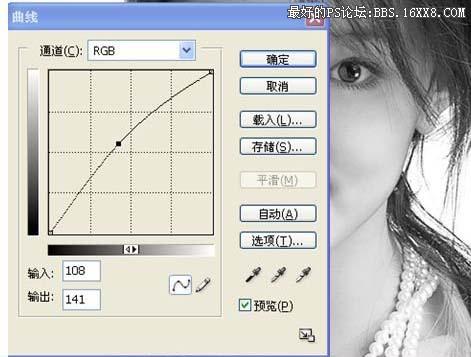
3、按Ctrl + J把圖層復制一層,圖層混合模式改為“濾色”。

4、新建一個圖層,按Ctrl + Alt + Shift + E蓋印圖層,選擇Topaz濾鏡銳化處理,參數設置如下圖。
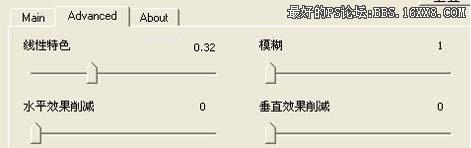
5、按Ctrl + L調色階,參數設置如下圖。

6、按Ctrl + J復制一層,執行:濾鏡 > 其它 > 高反差保留,參數設置如下圖。
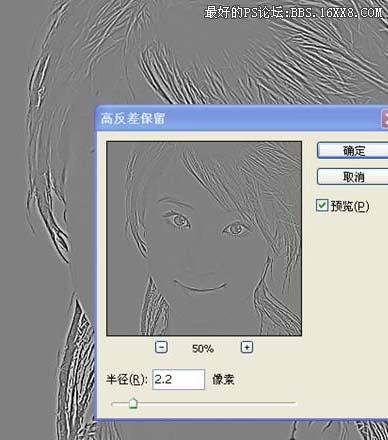
7、執行:圖像 > 調整 > 閥值,參數是設置如下圖,確定后把圖層混合模式改為“柔光”,加上圖層蒙版用黑色畫筆擦掉多余的部分。
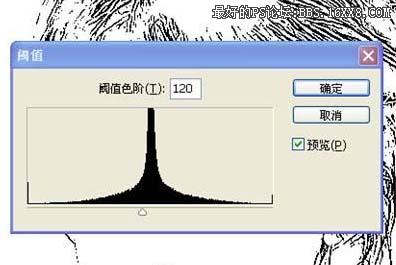

8、新建一個圖層,用白色畫筆把人物的主體頭發部分涂白。

9、選擇畫筆工具,選擇合適的筆刷,參數設置如下圖,大家可以下載一些頭發筆刷。
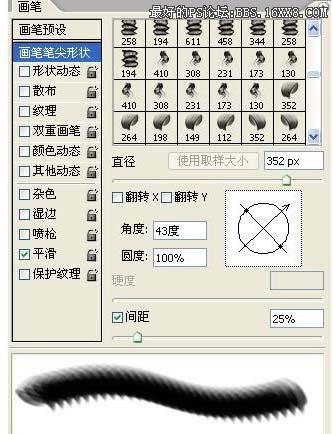
10、開始用畫筆畫頭發,每以部分需要新建一個圖層,多出的要加上蒙版用黑色畫筆擦掉。頭發部分畫好以后,新建一個圖層,按Ctrl + Alt + Shift + E蓋印圖層,按Ctrl + L調曲線,稍微調亮一點,然后再用Topaz濾鏡銳化一下,加上圖層蒙版用黑色畫筆擦掉失真的部分。


11、新建一個圖層,蓋印圖層,按Ctrl + J把蓋印后的圖層復制一層,圖層混合模式改為“濾色”,效果如下圖。

12、效果差不多出來了,新建一個圖層,蓋印圖層,適當的修飾細節,用涂抹工具把頭發涂飄逸一點,再整體調下色彩。

13、按Ctrl + M把對比度調大一點,確定后再用加深工具把眼睛,眉毛的細微處加深一點,完成最終效果。
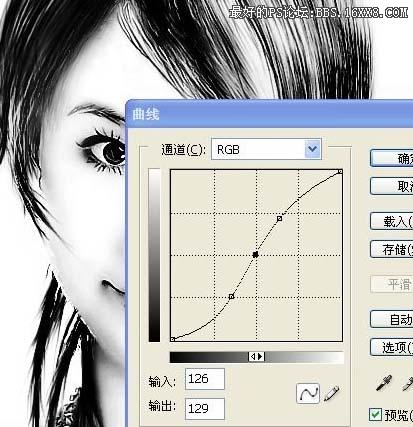


網友評論